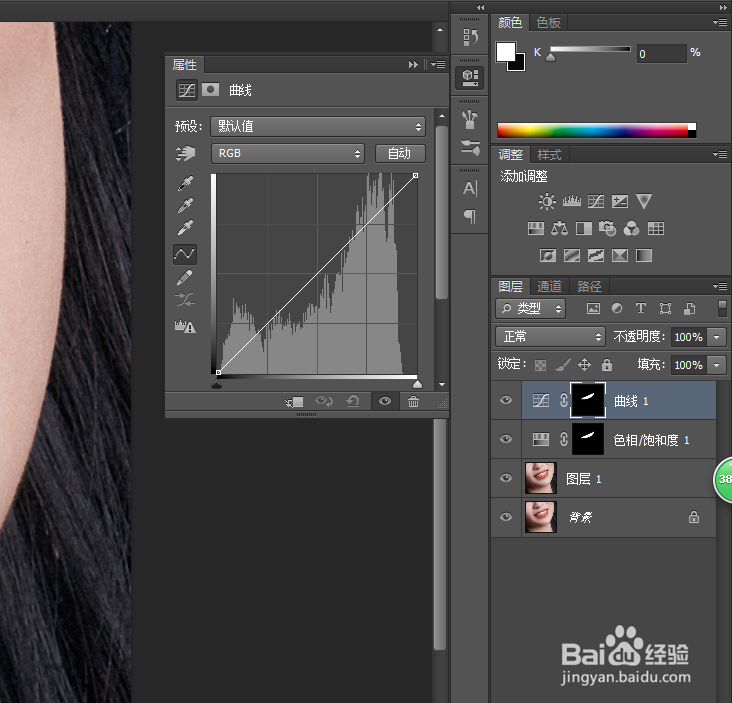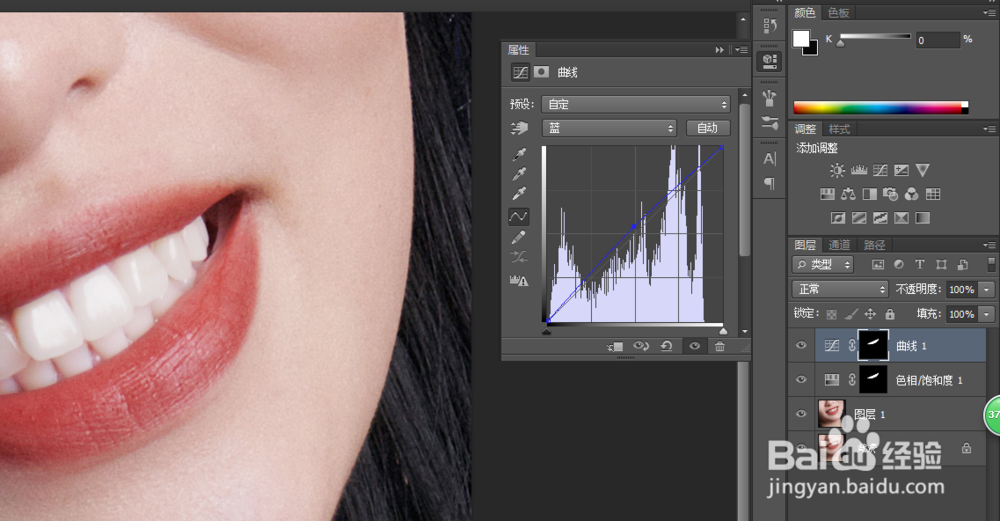1、在Photoshop中打开需要美白牙齿的素材图片,按住“Ctrl+j”复制新的素材图层

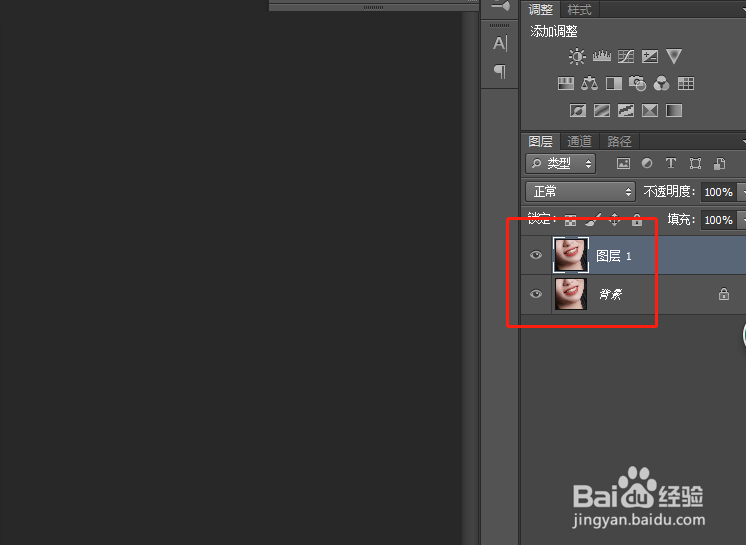
2、接着新建一个“色相/饱和度”图层,选择“黄色”饱和度调整为“-100”,然后双击该图层按“Ctrl+i”进行反向填充
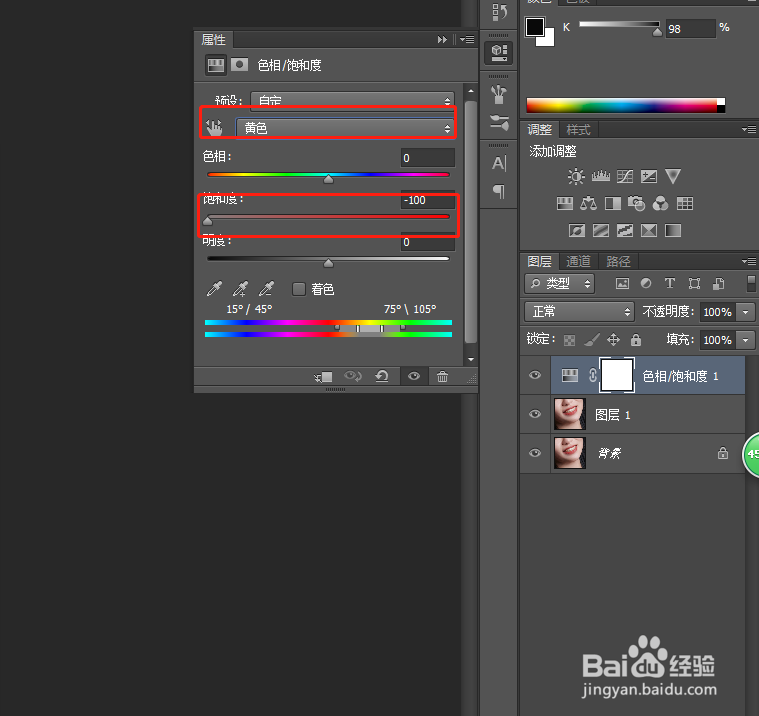
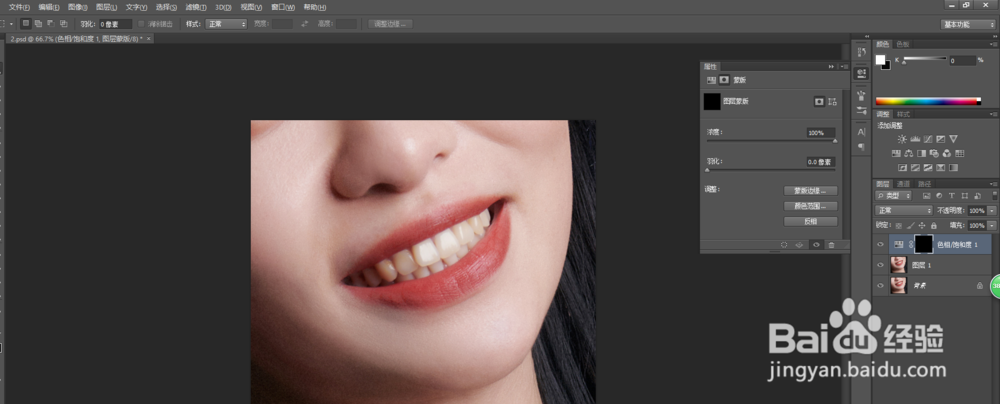
3、接着使用“画笔工具”涂抹牙齿,并按住Ctrl点击该图层选择出牙齿选区
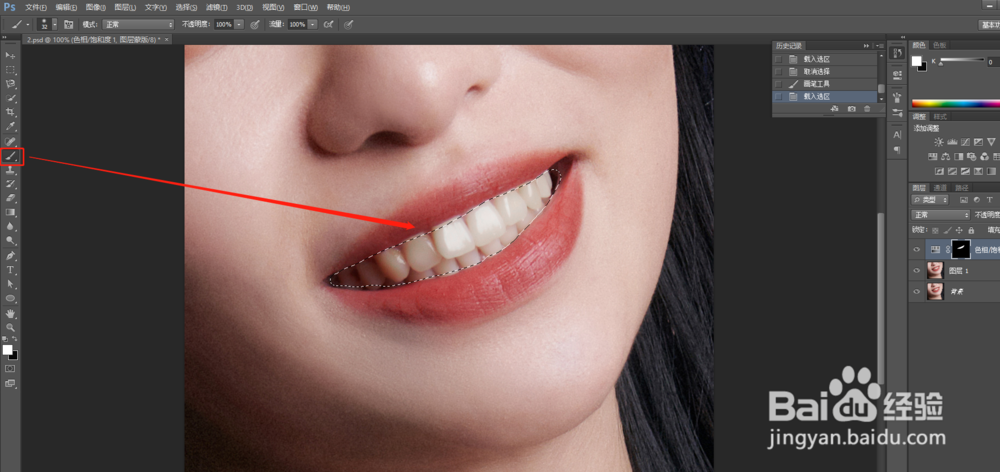
4、接着创建一个“曲线”图层,调整“rgb和蓝色”曲线参数即可完成牙齿美白
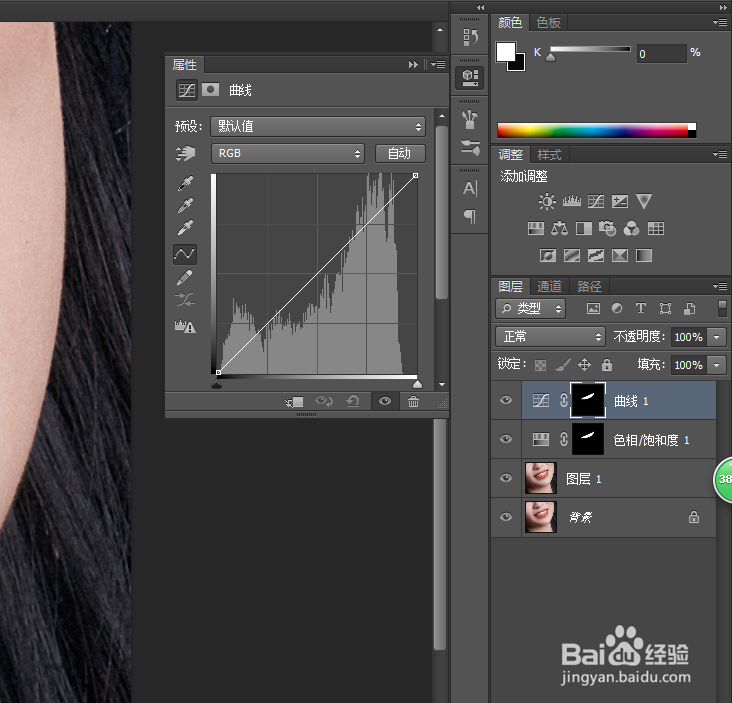
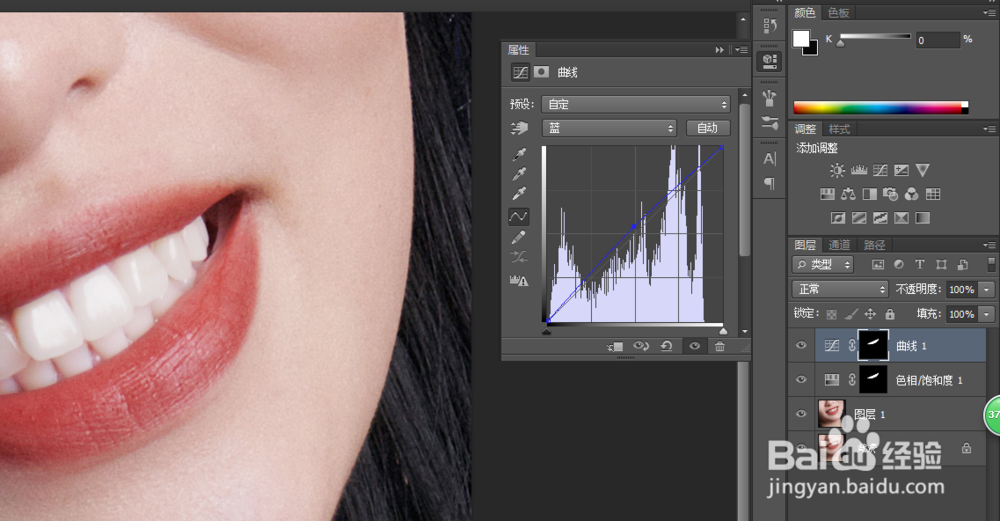
时间:2024-10-14 23:18:17
1、在Photoshop中打开需要美白牙齿的素材图片,按住“Ctrl+j”复制新的素材图层

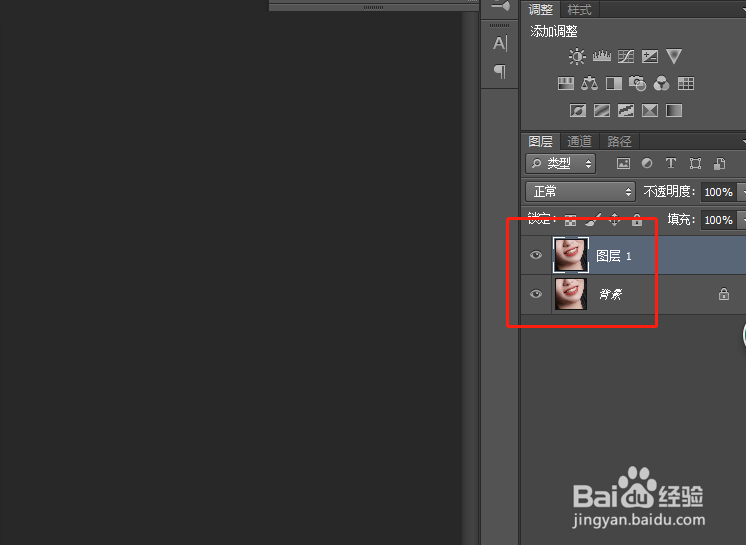
2、接着新建一个“色相/饱和度”图层,选择“黄色”饱和度调整为“-100”,然后双击该图层按“Ctrl+i”进行反向填充
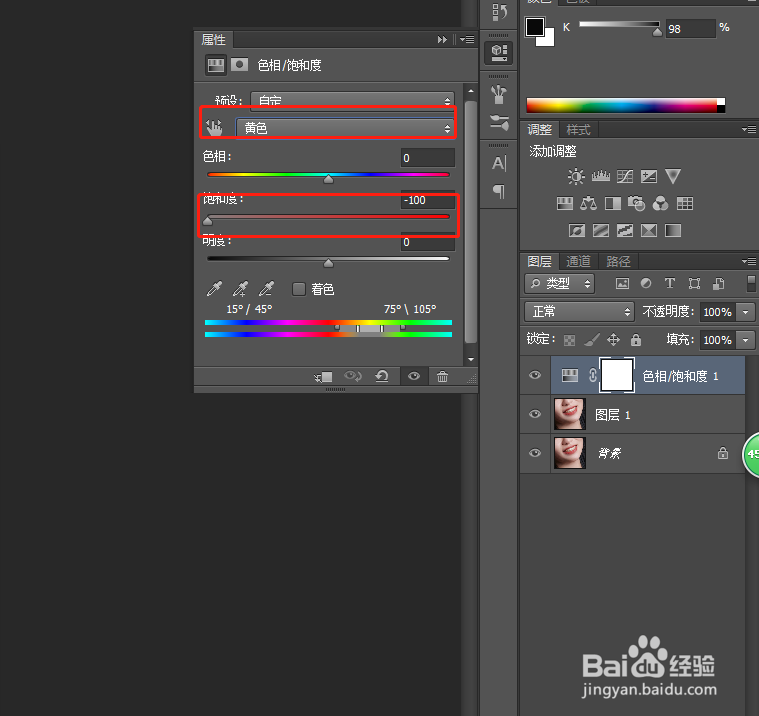
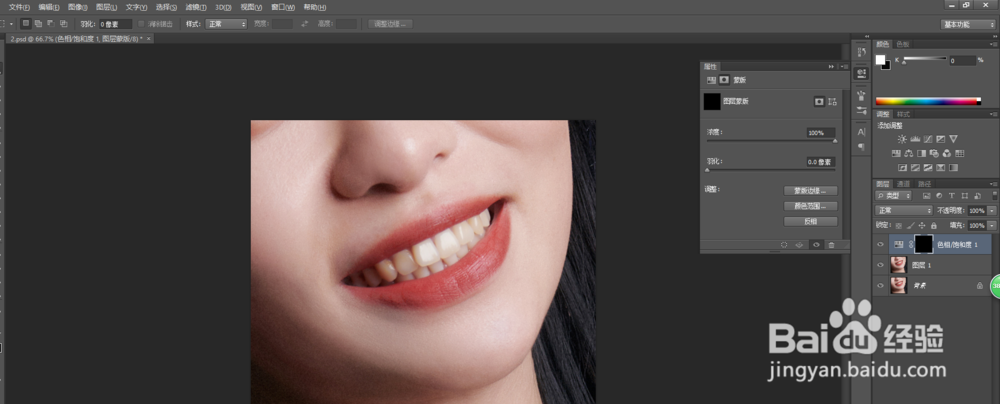
3、接着使用“画笔工具”涂抹牙齿,并按住Ctrl点击该图层选择出牙齿选区
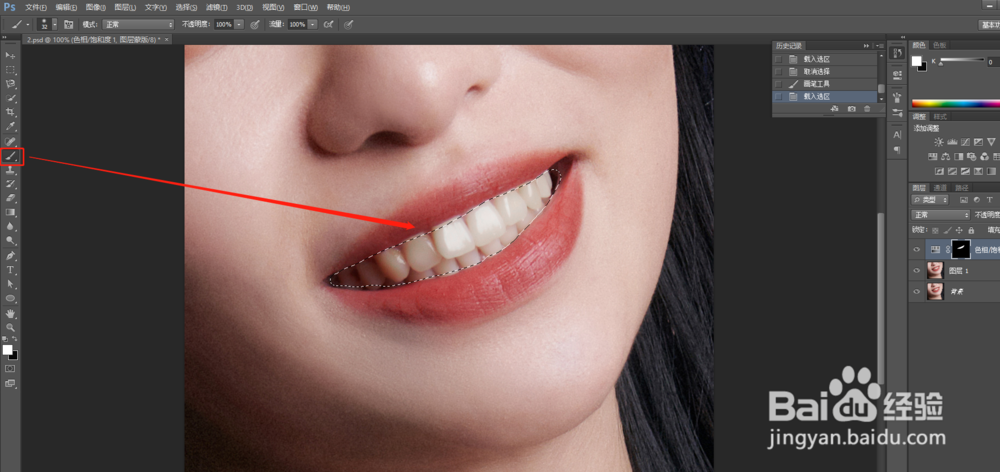
4、接着创建一个“曲线”图层,调整“rgb和蓝色”曲线参数即可完成牙齿美白